GoProで撮影したデータをアプリを経由して携帯でダウンロードしていますか?
その方は、なかなか気づくことはありませんが、パソコンで確認した際に、SDカードの中には、MP4ファイル以外に普段見かけない拡張子のファイルがあるのです。
それは「LRV」「THM」「WAV」という3種類のファイル。
見たことがない拡張子なので、初めて見た方は消してよいのか、置いとくべきなのか、迷ってしまうと思います。この3つには重要な役割があるので、まとめました。
「LRV」「THM」「WAV」の役割とは
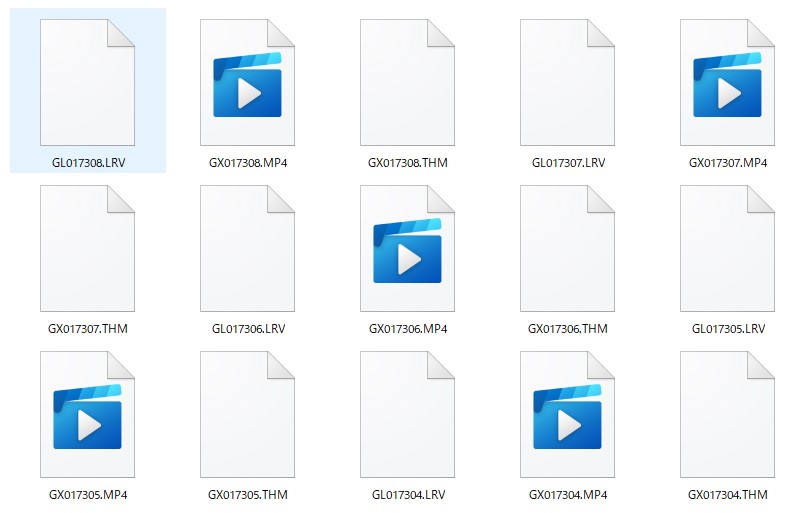
普段見ることがない拡張子ファイルなので必要なさそうに見えますよね。
実は、GoProを使用する上では重要な役割があるのです。
LRVファイルは低画質動画ファイル
「LRV」とは ” Low Resolution Video ”の略記です。〇〇.lrvと表記されます。
Low=低い、Resolution=解像度、Video=動画なので、LRVファイルは低画質動画ファイルということです。
GoPro本体やGoProアプリQuikで動画再生を行う際に使われるファイルです。
再生するデータは大きいサイズだと重くなり、スムーズに再生されないので、このLRVファイルという低画質ファイルを利用しています。
したがって、GoPro本体やアプリで動画がスムーズに再生が行われているんですね!
PCで管理している方や、管理していく方には必要ないファイルなので、消しても問題はありません。
THMファイルはサムネイル画像
「THM」とは ” thumbnail(サムネイル) ”の略記です。〇〇.thmと表記されます。
thumbnail(サムネイル)の頭文字の ”TH” と真ん中の ”M” を取ったのでしょうね。
GoPro本体とGoProアプリQuikでデータを確認するときに使用するサムネイルファイルです。GoPro本体やGoProアプリで撮影動画一覧を表示する際に必要になります。
GoProアプリを使用している方はこのファイルを消してしまうと、サムネイルが表示されなくなるので、消さないようにしておきましょう。
パソコンで管理される方は、サムネイルの表示は必要ないので、LRVファイルと同じく削除しても問題ありません。
WAVファイルは生オーディオファイル
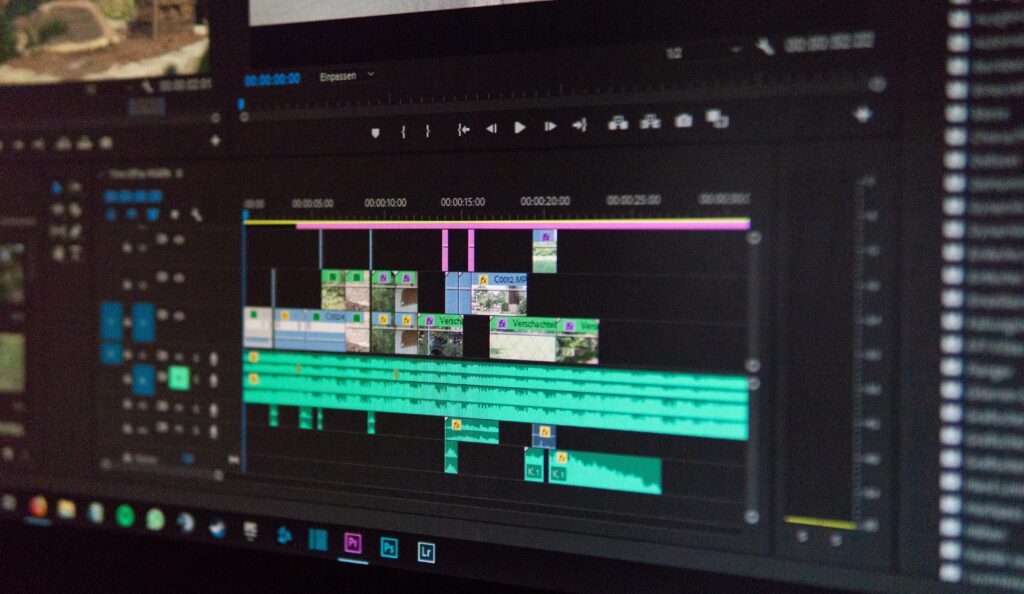
「WAV」とは ” Waveform Audio Format ”の略記です。〇〇.wavと表記されます。
オーディオだけの生データです。生データなので、圧縮されておらず音質がクリアで綺麗です。「ワブ」「ウェイブ」と呼ばれています。
動画編集を行っていて後から音声を別で編集する方には、必要、またはあったほうが良いファイルです。細かいレベルで編集することができます。
ただデメリットとして容量は少し重いです。そこまで、細かい設定をされない方は、MP4ファイルにも音声は入っているので、削除しても問題ありません。
このWAVファイルは、通常の設定では作成されず、GoPro本体の設定で「RAWオーディオ」の項目をオンにすると作成されます。
RAWオーディオの設定は、高・中・低の3つから選択して、作成されます。より音質のよいWAVファイルを作成したい場合は、「高」を選択して置くようにしましょう。
MP4とはどういうファイル?
MP4とは、MPEG-4のPart14で規定されているファイルフォーマットのことです。〇〇.mp4と表記されます。GoProで動画を撮影すると、この◯◯.mp4のファイルが作成されます。
MP4ファイルは、他の動画ファイル形式と比較して、一般的に圧縮率が高く、そのためサイズが小くなります。また、音声と映像を別々に圧縮するため、圧縮後の動画品質が比較的良いのが特徴です。
圧縮された動画データと、動画再生に必要な関連データが含まれています。
MacとWindows両方でサポートされていて、幅広いデバイスで再生できます。
YouTubeのような動画プラットフォームのほか、Facebook、Twitter、Instagram、TikTokなどのSNSに投稿するための動画のファイル形式にも向いています。
MAXの拡張子は「.mp4」ではなく「.360」

360度撮影することができるGoProの機種「MAX」。
先程、GoProで動画を撮影すると〇〇.mp4が作成されるとご紹介しましたが、360度撮影ができる「MAX」で撮影した拡張子は〇〇.360というファイルが作成されます。
MicroSDカードに「〇〇.360」というファイルが存在すれば、それはMAXで撮影した360度の映像ということです。
この「〇〇.360」ファイルも.mp4ファイルと同様に、映像と音声がまとまったファイルですので、消さないようにしましょう。
まとめ
「LRV」「THM」のファイルは、GoProで撮影すると自動的に作成される拡張子です。
GoPro本体やGoProアプリQuikでデータを確認したり、再生したりする場合は消さずに置いておくようにしましょう。PCで管理される方には、必要ないファイルになるので、微量ですが消して容量の確保を行ってもよいかと思います。
他の記事も読む→ GoProは推奨のSDカードじゃないと故障する?!
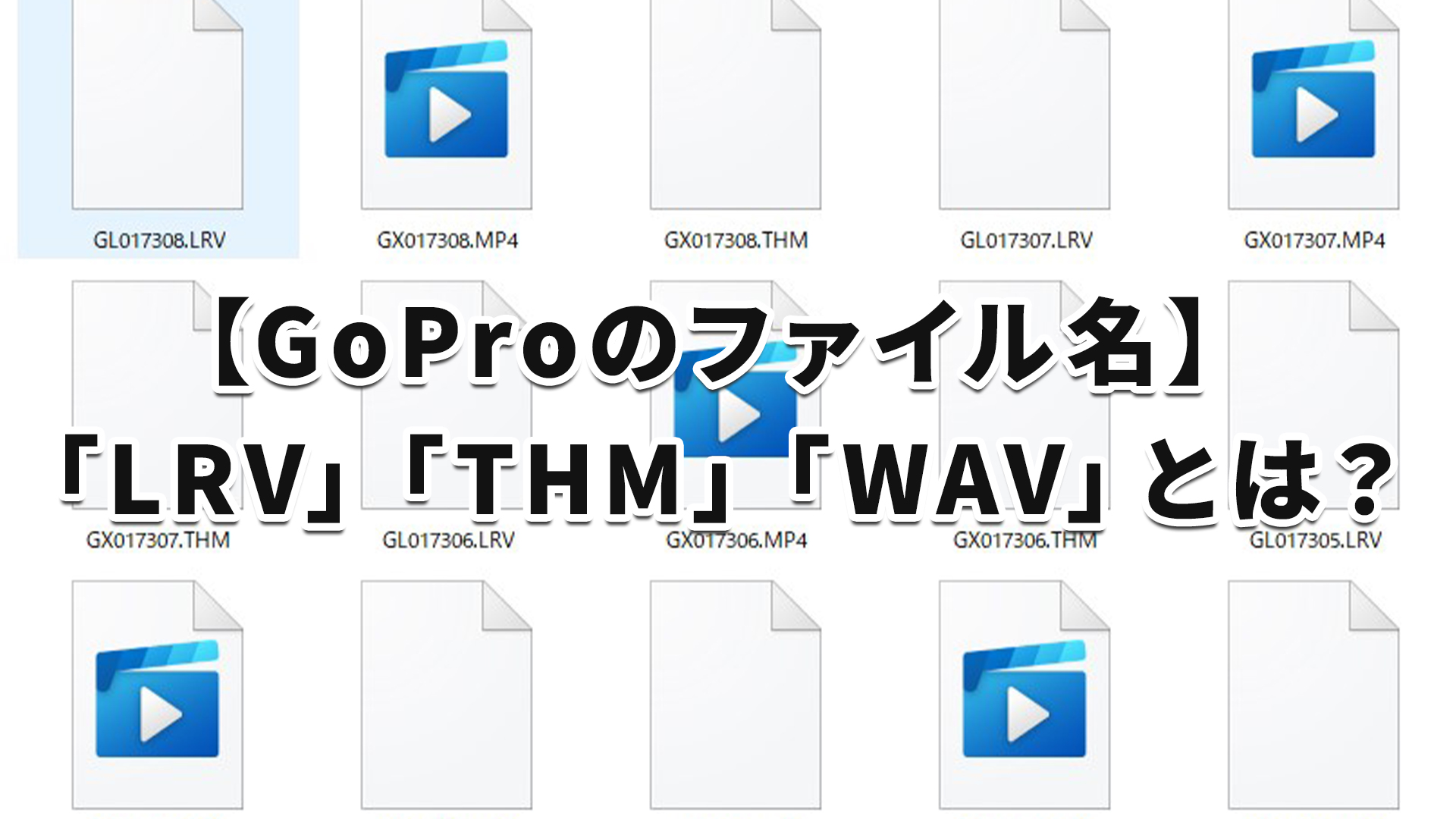

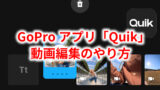
コメント